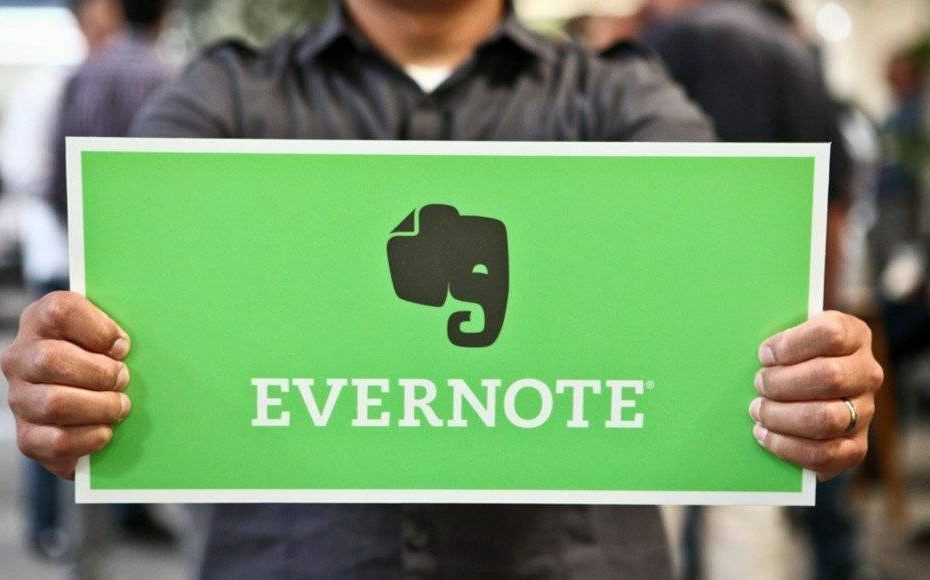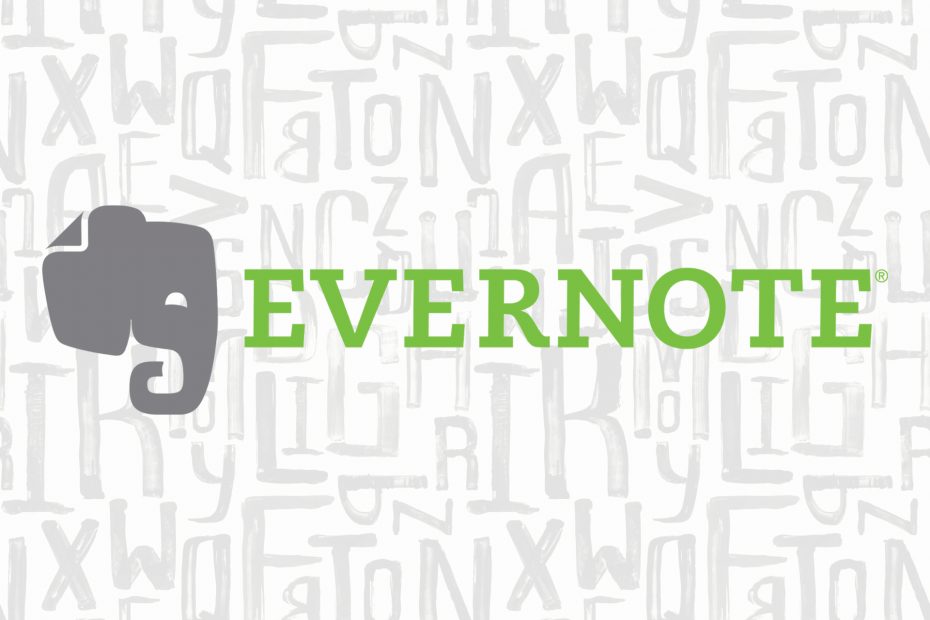
ეს პროგრამა თქვენს დრაივერებს განაგრძობს მუშაობას და ამით გიცავთ კომპიუტერის ჩვეულებრივი შეცდომებისგან და ტექნიკის უკმარისობისგან. შეამოწმეთ თქვენი ყველა მძღოლი ახლა 3 მარტივ ეტაპზე:
- ჩამოტვირთეთ DriverFix (დადასტურებული ჩამოტვირთვის ფაილი).
- დააჭირეთ დაიწყეთ სკანირება იპოვონ ყველა პრობლემატური მძღოლი.
- დააჭირეთ განაახლეთ დრაივერები ახალი ვერსიების მისაღებად და სისტემის გაუმართაობის თავიდან ასაცილებლად.
- DriverFix გადმოწერილია ავტორი 0 მკითხველი ამ თვეში.
თუ თქვენ ეძებთ სანდო შენიშვნების აღების აპს თქვენი Windows 10 მოწყობილობისთვის, Evernote საუკეთესოთა შორის უნდა გაითვალისწინოთ.
ჩვენ გავეცანით Windows 10 Evernote Touch აპლიკაციას, რომელიც შეგიძლიათ წაიკითხოთ ქვემოთ, რათა გაეცნოთ თუ რა შეუძლია ამ აპლიკაციას თქვენთვის.
მეორე მიმოხილვა აქ არის, განხილვის შემდეგ ვიკიპედია Windows 10-ისთვის. ახლა დროა გადახედეთ Evernote აპს Windows 10-ისთვის, ერთერთი საუკეთესო ნოტების აღების პროგრამული გადაწყვეტილებები იქით
ჩვენ სიამოვნებით ვესაუბრეთ Evernote– ის აღმასრულებელ დირექტორს, ფილ ლიბინს. ჩვენ გამოვიყენეთ Evernote Android- ზე, iOS- ზე, ნოუთბუქზე და პერსონალურ კომპიუტერზე და შეგვიძლია ვთქვათ, რომ ეს ძალიან კმაყოფილი ვართ. ახლა ვნახოთ, რას მოაქვს მაგიდაზე Windows 10-ის Evernote.
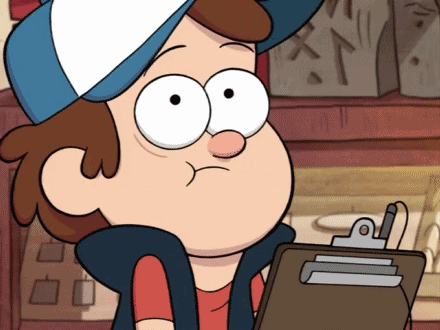
Evernote აპლიკაციის განახლება Windows 10-ისთვის
2016 წელს Evernote– მა მიიღო ახალი მნიშვნელოვანი განახლება. აპლიკაციაში ახლა შედის ახალი მახასიათებლები:
- თქვენი ჩანიშვნების მოზიდვა "ნოუთბუქების" არჩევით, ასე რომ თქვენ შეგიძლიათ დაჯგუფდეთ ყველა მათგანი ერთ დასტად
- "ნაგვის" სექცია ახლა საშუალებას გაძლევთ მარტივად მიიღოთ წვდომა თქვენს წაშლილ ნივთებზე
- მარცხენა გვერდითი ზოლი შეიძლება შემცირდეს თხელ ზოლად (იმ შემთხვევაში, თუ დამატებითი სივრცე გჭირდებათ)
- დაინერგა სექციები "ბიზნესი" და "პირადი"
- დაემატა ახალი "ძიების" ალგორითმი, რომ შენიშნოთ უფრო მარტივად
ასე რომ, თუ გჭირდებათ პროდუქტიულობაზე ორიენტირებული ჩანიშვნების აღების აპი, Evernote არის თქვენთვის შესაფერისი ინსტრუმენტი.
Evernote დაგეხმარებათ ფოკუსირება მოახდინოთ იმაზე, რაც ყველაზე მნიშვნელოვანია და გქონდეთ წვდომა თქვენს ინფორმაციაზე, როცა დაგჭირდებათ. აკრეფილი შენიშვნების შეყვანა ან ხელნაწერი ჩანაწერების დასკანირება. დაამატეთ დავალებები, ფოტოები, სურათები, ვებგვერდები ან აუდიო… და ეს ყველაფერი დაუყოვნებლივ იძებნება. მოაწესრიგეთ ჩანაწერები, როგორც გსურთ, და ყველას გაუზიარეთ. და Evernote სინქრონიზდება თქვენს მოწყობილობებზე, ასე რომ თქვენი ინფორმაცია ყოველთვის თქვენთან არის, სადაც არ უნდა წავიდეთ.
Evernote აპის მიმოხილვა
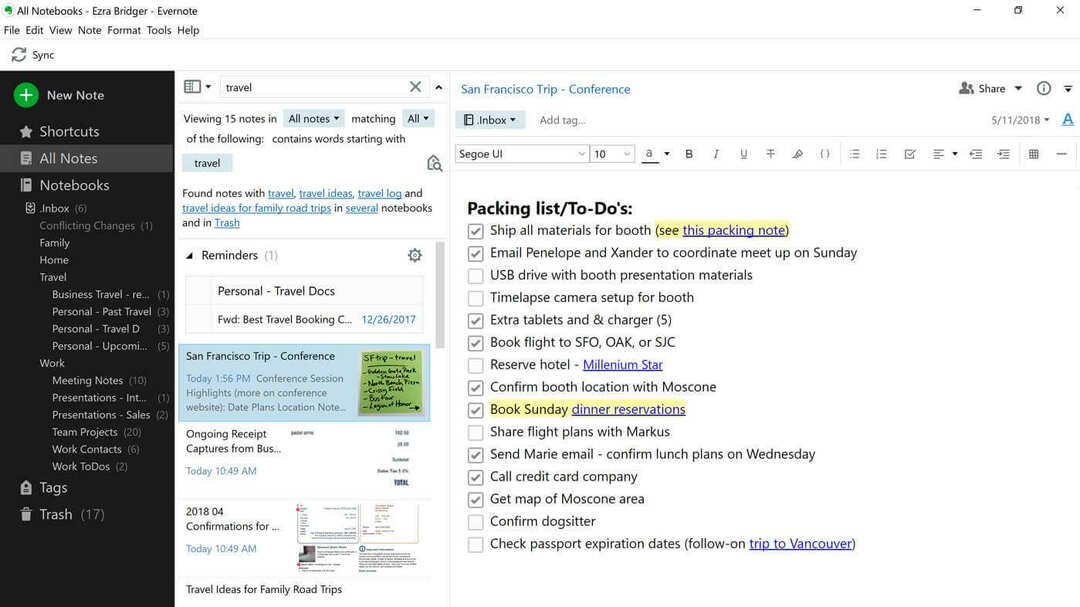
თქვენ იცით, ვინ არის Evernote– ის ყველაზე დიდი მეტოქე და მოწინააღმდეგე, არა? დიახ, Microsoft– ის საკუთარი OneNote პროგრამა, Microsoft Office პაკეტის ნაწილი.
ასე რომ, შეიძლება Evernote იყოს OneNote– ს ღირსეული კონკურენტი და სხვა შენიშვნების აღების აპები, თუ მათ უნდა დაგვარწმუნონ შემდეგი ვერსიით?
მომხმარებლებმა უნდა იცოდნენ, რომ Evernote პროგრამა Windows 8, Windows 10 ძირითადად ოპტიმიზირებულია შეხებისთვის გამოცდილება, ასე რომ, თუ ჯერ კიდევ გსურთ გამოიყენოთ თქვენი მაუსი და კლავიატურა, იქნებ დესკტოპის მაგიდასთან დარჩეთ ვერსია
Evernote ღრმად არის ინტეგრირებული Modern UI (ძველი მეტროპოლიტენის ახალი სახელი) და ის ძალიან ბუნებრივი იქნება გამოყენებაში, მას შემდეგ რაც შეეჩვევით მას.
შეიძლება ამას ცოტა დრო დასჭირდეს მასთან შეგუებას, მით უმეტეს, თუ თქვენ Windows 8-ის, Windows 10-ის თამაშის ახალი პროგრამა ხართ, მაგრამ ის დროულად საკმაოდ მსუბუქი და საპასუხო იქნება.
დიდი ფილები ზოგისთვის სასარგებლო გამოდგება, ზოგი კი უფრო მეტ, პატარა ფილებს ამჯობინებს. ერთ-ერთი ძირითადი მახასიათებელია დარტყმის ჟესტები:
- სემანტიკური მასშტაბირება - რატომღაც, ეს იგივე ფუნქციის მსგავსია ვიკიპედია, საშუალებას გაძლევთ დააჭიროთ და გადახვიდეთ ნებისმიერ ჯგუფში თქვენთვის სასურველი აპის შიგნით.
- აპლიკაციის ზოლი და ნავიგაციის ზოლი - ჩამოიტანეთ აპლიკაციისა და ნავიგაციის ზოლები, რომლებიც საშუალებას გაძლევთ შექმნათ ჩანიშვნები, სინქრონიზაცია და გადახედოთ პროგრამის სხვა მონაკვეთებზე.
- ხიბლის ბარი - საშუალებას გაძლევთ გაიყვანოთ ხიბლის ზოლი, სადაც შეგიძლიათ შეცვალოთ პარამეტრები და მოძებნოთ ძიება.
- ვადამდელი ხედი - გსურთ Evernote- ის მინიმიზაცია ან ეკრანის გაზიარება სხვა აპლიკაციასთან? უბრალოდ გადაფურცლეთ მარცხნიდან.
- დარტყმა ობიექტებზე - საშუალებას გაძლევთ ერთდროულად აირჩიოთ მრავლობითი შენიშვნები.
Evernote Windows PC– ებისთვის - შეუფერხებელი ჩანიშვნის აღების პროგრამა
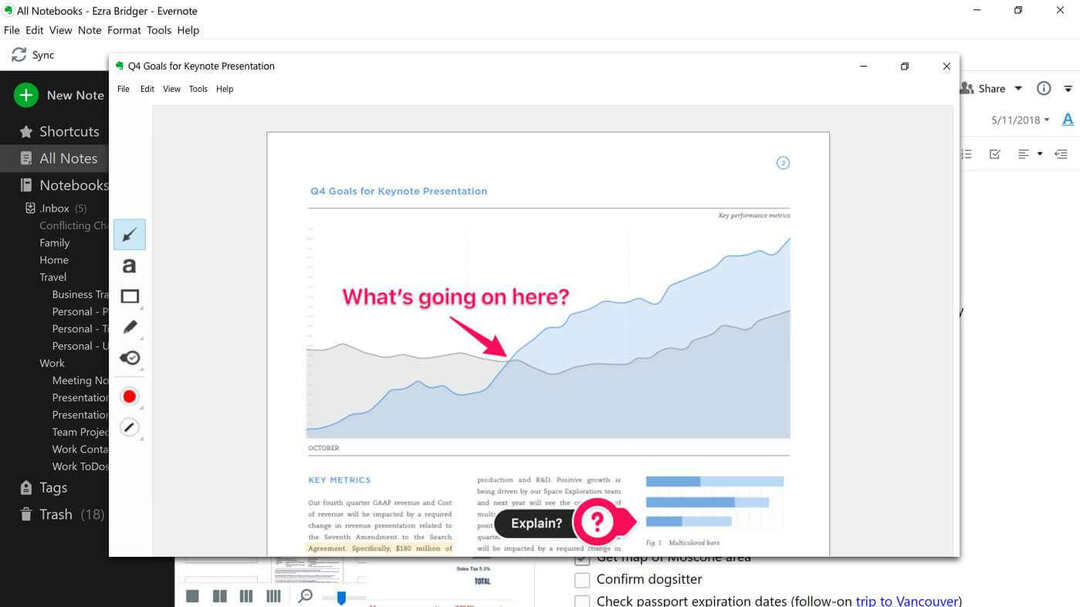
ჩვენ შევეცდებით და განვიხილავთ Windows 8-ის Evernote პროგრამას Microsoft– ის OneNote– სგან შემდგომი მიმოხილვის შედეგად, რათა გაეცნოთ რომელი უფრო შეესაბამება თქვენს მოთხოვნებს.
Evernote– ს შესახებ ერთი სასაცილო ის არის, რომ მას აქვს 12+ ასაკის ნიშანი. ის იმუშავებს თქვენი Windows 8 და Windows RT მოწყობილობებისთვის. შიგნით Evernote Windows 8, Windows 10 ყველაფერი ორგანიზებულია ნოუთბუქებისა და ტეგების გამოყენებით.
აი, როგორ განმარტავს Evernote- ის გუნდი Notebook და Tag ხედვას:
ნოუთბუქის ხედი აჩვენებს თქვენს ბლოკნოტებს, როგორც გსურთ. თქვენ შეგიძლიათ ნახოთ თქვენი სია სრულად გაფართოებული ან ჩამონტაჟებული სტეკებში. შეგიძლიათ ჩამოშალოთ ან გააფართოვოთ სია Charm Bar- დან. ჩვენ ასევე მიუთითებთ, თუ რომელი თქვენი ნოუთბუქი გაზიარებულია გაზიარებული ბლოკნოტების შიგნით ხატის ჩვენებით. გამოიყენეთ სემანტიკური მასშტაბის ფუნქცია ნოუთბუქების სიიდან მასშტაბის გასადიდებლად, რათა პირდაპირ გადახვიდეთ თქვენთვის სასურველ ნივთებზე. აპების ზოლი ასევე საშუალებას გაძლევთ დაამატოთ ახალი ნოუთბუქი, თუ გსურთ.
———————————————————————————————————
თუ თქვენი ჩანიშვნების ორგანიზებას ეყრდნობთ თეგებს, მაშინ მოგეწონებათ Evernote– ში თეგების სია Windows 8 – ისთვის. ძირითადი გამოყენების შემთხვევაში, შეგიძლიათ შეეხეთ თეგს, შემდეგ კი იხილოთ დაკავშირებული შენიშვნები. უფრო ზუსტი შედეგების მისაღწევად, გაითვალისწინეთ, რომ როდესაც თაგს შეეხებით და მოირგებთ მის ასარჩევად, სიაში სხვა ზოგიერთი თეგები ნაცრისფერია, ზოგი კი არა. თეგები, რომლებიც ხილული რჩება, არის ის ნიშნები, რომლებიც თქვენ გამოიყენოთ არჩეულ თეგთან ერთად. თუ მეორე ნიშანს შეეხებით, სწრაფად შეძლებთ გადახვიდეთ იმ ჩანაწერების ჩამონათვალში, რომლებიც ორივეზეა მონიშნული.
- დაკავშირებული: 3 საუკეთესო აპლიკაცია თქვენი Windows 10 მოწყობილობაზე ხელნაწერი ჩანაწერების მისაღებად
როგორ გამოვიყენოთ Evernote აპლიკაცია კომპიუტერზე
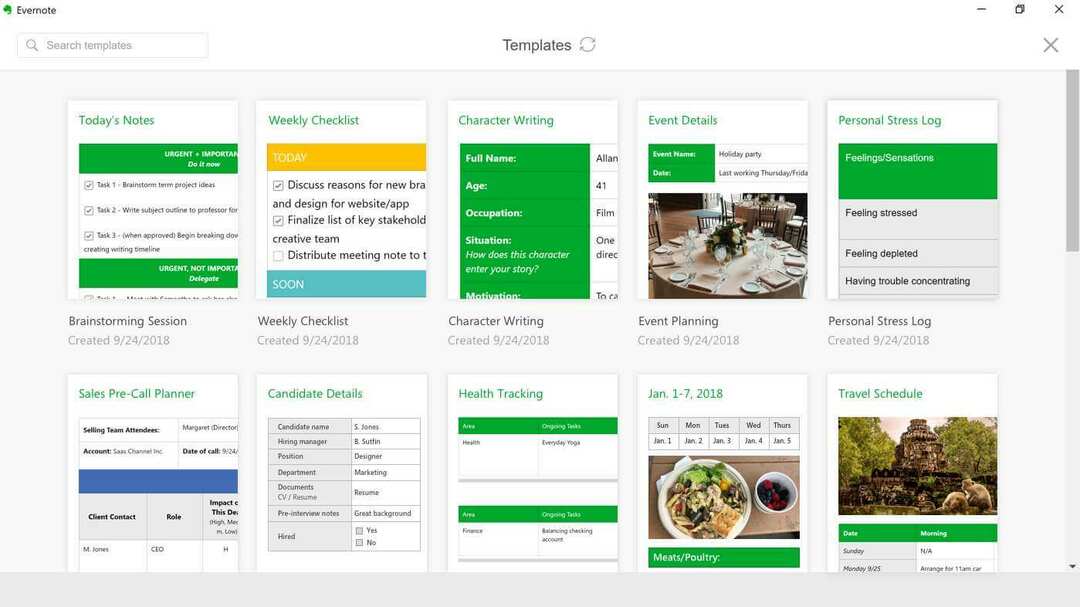
როდესაც პირველად გახსნით Evernote აპლიკაციას Windows ან RT– ზე, თქვენ პირველად ნახავთ ჰორიზონტალურად გადასაადგილებელ სიას. აქ ნახავთ Nav, App და Charms ზოლს.
თქვენს Evernote შენიშვნებს შეუძლიათ ტექსტის, სურათების, ვიდეოს, ვებ – კლიპების, ვებ – გვერდების და მრავალი სხვა რამის გადაღება. ერთი ნაკლი მიმდინარე ვერსიასთან Evernote Windows 8, Windows 10 არის ის, რომ მხოლოდ ტექსტის რედაქტირება შეგიძლიათ, რაც ნიშნავს, რომ მდიდარი ფორმატირება ჯერ არ არის მხარდაჭერილი.
თუ თქვენ არ იცნობთ Evernote- ს, უნდა იცოდეთ, რომ ჩანაწერის შექმნის, შენახვის ან განახლების შემდეგ, ის სინქრონიზდება ყველა თქვენს სხვა მოწყობილობასთან, სადაც დაყენებული გაქვთ Evernote ანგარიში.
თუ შეცდომას ოდესმე წააწყდებით, ყოველთვის შეგიძლიათ იკითხოთ მათი მხარდაჭერა ან გააგრძელე ფორუმები.
თუ არ გსურთ ვისწავლოთ საკუთარი ხელით, თუ როგორ გამოიყენოთ Evernote Windows 8-ისთვის, მაშინ დაგჭირდებათ ოფიციალური სახელმძღვანელოს გამოცდა. ვებსაიტიდან. სახელმძღვანელოს დასრულების შემდეგ შეიტყობთ შემდეგს:
- ნავიგაცია თქვენს ანგარიშზე
- შენიშვნის შექმნა და რედაქტირება
- თქვენი ანგარიშის სინქრონიზაცია
- დაათვალიერე შენიშვნები
- შენიშვნების ორგანიზება
- ძებნა შენიშვნები
- გააზიარეთ შენიშვნები
რაც მე პირადად არ მოსწონდა Evernote Windows 8-ისთვის ბევრჯერ იყო Windows 10, ისეთი შეგრძნება მქონდა, რომ ბევრი ადგილი არ იყო სათანადოდ გამოყენებული (ისევე, როგორც ბლოკნოტების სურათზე) და რომ ბევრი თავისუფალი ადგილი იყო უკეთესი ოპტიმიზირებულია.
იქნებ ეს არის მიზეზი, რის გამოც Evernote- ს ამჟამად აქვს 5-დან მხოლოდ 3 ნიშანი.
Evernote Windows 8, Windows 10 აგებულია ფილების ძირითადი მნიშვნელობით და ნამდვილად იყენებს Windows 8, Windows 10 ენერგიას. Evernote– ის გამოყენებით, შეგიძლიათ ავტომატური სინქრონიზაცია მოახდინოთ თქვენს მოწყობილობებს შორის, გამოიყენოთ კვლევისთვის ( ვიკიპედია ამისთვის Windows 8 აპლიკაცია), და კიდევ გამოიყენეთ როგორც ერთგვარი ვირტუალური უაიბორდი.
ჩვენ განაახლებთ Evernote- ის ამ მიმოხილვას Windows 8, Windows 10-ისთვის, თუ ახალი ვერსიები ხელმისაწვდომი გახდება.
![ჩამოტვირთეთ Evernote აპი Windows 10-ისთვის [ჩამოტვირთვა ბმული და მიმოხილვა]](/f/ff67462534fa4a4803967439c5be65b5.jpg?width=300&height=460)